페이스북 스토리 만드는 방법

페이스북 스토리는 만드는 재미가 있습니다. 안드로이드 기기와 컴퓨터에서 스토리를 만드는 방법을 소개합니다.

가능한 한 많은 모바일 데이터 를 저장하는 것은 항상 해야 하는 일입니다. 모든 사람에게 무제한 요금제가 있는 것은 아닙니다. 따라서 계획을 절약하는 방법을 찾으려는 노력은 항상 존재합니다. 저장에 도움이 되는 유용한 도구 중 하나는 Android 기기의 데이터 세이버입니다.
이 유용한 기능 덕분에 모바일 데이터를 저장할 수 있지만 일부 앱의 작동 방식에 영향을 줄 수 있습니다. 그러나 항상 백그라운드에서 실행하고 실행해야 하는 앱이 있는 경우 데이터 세이버가 이러한 앱에 영향을 미치지 않도록 방지할 수 있는 방법이 있습니다.
데이터 세이버 기능을 사용하면 영향을 받는 모든 앱이 백그라운드에서 실행될 수 없습니다. 앱은 데이터를 보내거나 받지 않으며 자동 다운로드에도 불구하고 이미지를 보려면 이미지를 탭해야 할 수도 있습니다. 또한 알림이나 이메일을 보려면 앱을 열어야 할 수도 있습니다. 앱을 새로 고치지 않으면 새 콘텐츠가 표시되지 않습니다.
데이터 절약 옵션은 Wi-Fi에 연결되어 있지 않을 때만 사용할 수 있으며 콘텐츠를 보는 방식에 영향을 줍니다. 예를 들어 동영상이 있는 사이트를 방문하면 동영상이 자동으로 재생되지 않습니다. Data Saver는 필요할 때마다 데이터를 압축하는 등의 작업도 수행합니다. 일부 이미지가 제거되고 콘텐츠가 미리 가져오지 않을 수 있으며 표시될 수 있는 이미지와 비디오는 일반 해상도보다 낮을 수 있습니다.
데이터 세이버를 사용하려면 디스플레이 상단에서 아래로 스와이프하고 데이터 세이버 옵션을 탭하여 끄거나 설정 > 네트워크 및 인터넷 > 데이터 세이버 로 이동할 수 있습니다 . 데이터 세이버를 끄려면 다음과 같은 단계를 따르십시오. 마지막 단계에 도달하면 켜지고 토글하면 꺼집니다.
어떤 이유로 빠른 설정에서 데이터 세이버 옵션이 표시되지 않으면 편집하고 옵션을 추가할 수 있습니다. 디스플레이 상단에서 아래로 스와이프하고 연필 아이콘을 탭합니다.
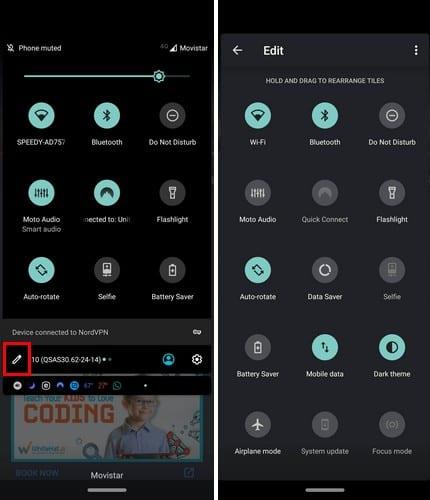
데이터 세이버 옵션이 있을 수 있지만 맨 아래에 있습니다. 따라서 아래로 두 번만 스와이프하면 표시되지 않습니다. 첫 번째 옵션으로 원하는 항목을 길게 누르고 새 위치로 드래그합니다.
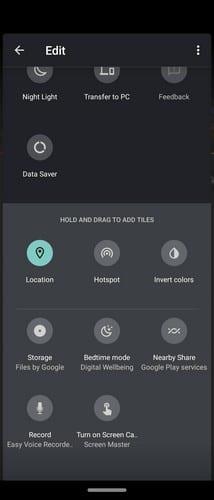
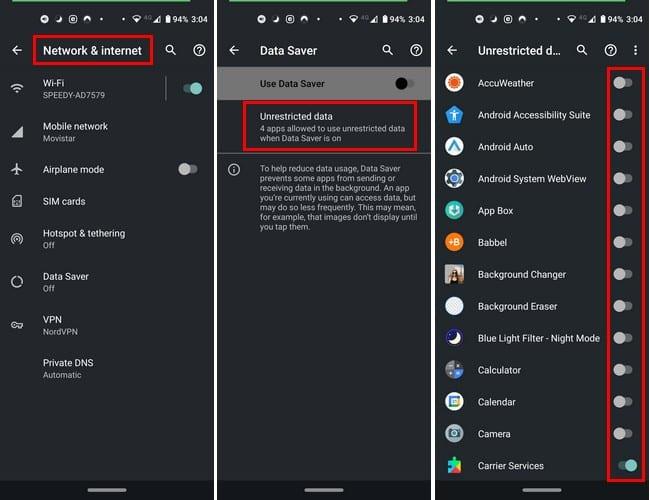
앱을 허용 목록에 추가하려면 데이터 세이버가 적용되지 않습니다. 허용 목록에 추가하려는 앱 에서 설정 > 네트워크 및 인터넷 > 데이터 절약 모드 > 토글로 이동합니다 . 이 단계를 따르면 선택한 앱은 데이터 세이버의 영향을 받지 않습니다.
알림을 받지 못하면 부정적인 결과를 초래할 수 있으므로 일부 앱은 항상 모바일 데이터에 대한 전체 액세스 권한이 있어야 합니다. Android 기기에 대한 전체 액세스 권한이 있는 앱은 무엇입니까? 아래 의견에서 의견을 공유하십시오.
페이스북 스토리는 만드는 재미가 있습니다. 안드로이드 기기와 컴퓨터에서 스토리를 만드는 방법을 소개합니다.
이 튜토리얼을 통해 Google Chrome 및 Mozilla Firefox에서 삽입된 비디오 자동 재생 기능을 비활성화하는 방법을 알아보세요.
삼성 갤럭시 탭 A가 검은 화면에 멈추고 전원이 켜지지 않는 문제를 해결합니다.
아마존 파이어 및 파이어 HD 태블릿에서 음악 및 비디오를 삭제하여 공간을 확보하고, 정리를 하거나 성능을 향상시키는 방법을 지금 읽어보세요.
아마존 파이어 태블릿에서 이메일 계정을 추가하거나 삭제하는 방법을 찾고 계신가요? 우리의 포괄적인 가이드가 단계별로 과정을 안내해 드립니다. 좋아하는 장치에서 이메일 계정을 간편하게 관리하세요. 이 꼭 읽어야 할 튜토리얼을 놓치지 마세요!
안드로이드 기기에서 앱이 시작 시 자동으로 실행되지 않도록 영구적으로 방지하는 두 가지 솔루션을 보여주는 튜토리얼입니다.
이 튜토리얼은 Google 메시징 앱을 사용하여 안드로이드 기기에서 문자 메시지를 전달하는 방법을 보여줍니다.
아마존 파이어에서 구글 크롬을 설치하고 싶으신가요? 킨들 기기에서 APK 파일을 통해 구글 크롬 설치하는 방법을 알아보세요.
안드로이드 OS에서 맞춤법 검사 기능을 사용하거나 비활성화하는 방법.
다른 장치의 충전기를 내 전화기나 태블릿에서 사용할 수 있는지 궁금하신가요? 이 유익한 포스트에는 몇 가지 답변이 있습니다.







